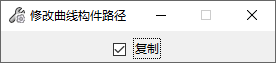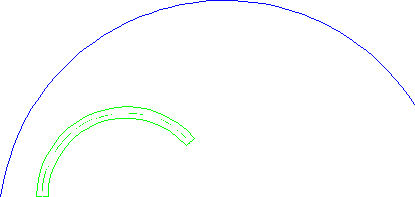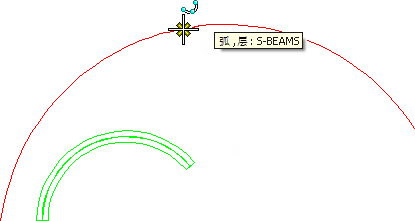修改曲线(路径)
如果您放置了一个曲线构件,然后决定需要对该构件应用另一条路径,则可以使用修改弯曲构件路径工具 ( )。
)。
使用此工具,您可以选择构件,为该构件选择要跟随的另一条路径,然后确认修改。
此构件将调整到的路径必须已经存在于模型中。您可以使用修改元素工具或其他某种修改工具修改原始路径,也可以创建一条新路径以供曲线构件跟随。
如果您删除了路径(该构件原来跟随的元素),则可以使用键入命令来重新创建已删除的路径。选择构件,然后在键入命令窗口中键入 STREXTRACT PATH。选择表示路径的元素线符后,相应线符即会显示在模型中。选择修改元素工具以修改路径,然后选择修改曲线构件路径工具以将该路径应用于曲线构件。
可以使用修改曲线构件路径工具中的复制功能精确复制曲线构件。打开复制开关,选择要复制的构件,然后选择路径。新的曲线构件将沿该路径放置,但原始构件保持不变。如果您的曲线构件是一个圆弧,并且需要一个相邻构件作为其镜像图像,复制功能则会非常有用。您可以使用复制元素工具来复制路径并使其沿轴翻转。然后,使用修改曲线构件路径工具沿此路径放置现有曲线构件的新副本。复制的好处在于,新构件将具有与原始构件相同的结构特性。
如果您不想保留任何现有路径(比方说,路径发生了根本性变化),则可在构件要放置到的位置处绘制一个元素,然后选择修改曲线构件路径工具以将该路径应用于曲线构件。元素必须是圆弧、11 型平面曲线或开放的平面 B 样条曲线。